Datorită lui Martin Wimpress, dezvoltatorul principal pentru desktop Ubuntu, este acum posibilă tranziția versiunii Ubuntu Daily a Ubuntu Linux la o „lansare continuă”, la fel ca Arch Linux, Gentoo, OpenSUSE Tumbleweed și altele. Cu toate acestea, lansarea rulantă a Ubuntu este foarte diferită de alte sisteme de operare Linux rulante.
Spre deosebire de Arch Linux și Gentoo, scopul de a face Ubuntu o lansare continuă nu este de a satisface tocilarii Linux obsedați să obțină cele mai recente pachete. Mai degrabă, este o încercare de a face mai ușor să rămâneți la curent cu partea de dezvoltare a Ubuntu și de a face posibilă instalarea Ubuntu Daily și nu trebuie să-l reinstalați de fiecare dată când este creată o nouă ramură a Ubuntu.
Dacă sunteți un expert Ubuntu și știți cum să utilizați sistemul de operare, urmați împreună cu acest ghid pentru a afla cum să faceți tranziția Ubuntu într-o lansare continuă.
Notă: Martin Wimpress le-a cerut celor care aleg să facă tranziția Ubuntu într-o versiune continuă să participe la depunerea rapoartelor de erori, astfel încât Ubuntu să poată fi îmbunătățit. Dacă întâmpinați probleme în timp ce rulați versiunea dvs. „de rulare” a Ubuntu, vă rugăm să trimiteți erori prin instrumentul de raportare a erorilor Ubuntu.
Instalarea Ubuntu Daily
Utilizatorii pot converti cu ușurință orice versiune zilnică a Ubuntu într-o versiune continuă. Cu toate acestea, înainte de a-l converti, trebuie să demonstrăm cum să configurați Ubuntu Daily. Pentru a începe, accesați site-ul web Ubuntu Daily .
Notă: pe lângă Ubuntu Daily, veți putea instala și Kubuntu Daily, Xubuntu Daily, Lubuntu Daily, Ubuntu Budgie Daily, Ubuntu Mate Daily și Ubuntu Studio Daily.
După ce ați ajuns pe site-ul web Ubuntu Daily, descărcați cea mai recentă versiune ISO pe computer. Rețineți că descărcarea poate dura ceva timp. Când descărcarea este completă, urmați instrucțiunile pas cu pas de mai jos pentru a instala Ubuntu Daily pe computer.
Pasul 1: Consultați lista noastră de 4 moduri de a crea un program de instalare USB bootabil pe Linux pentru a afla cum să flashați fișierul Ubuntu Daily ISO pe o unitate flash USB.
Pasul 2: Reporniți computerul în BIOS și configurați computerul astfel încât să pornească de pe unitatea flash care conține Ubuntu Daily. Poate fi necesar să consultați manualul computerului dvs. dacă aveți probleme la configurarea acestuia pentru a porni de pe USB.
Pasul 3: Așteptați ca computerul să încarce programul de instalare Ubuntu. Apoi, faceți clic pe butonul „Instalați Ubuntu” pentru a începe procesul de instalare pentru Ubuntu Daily.
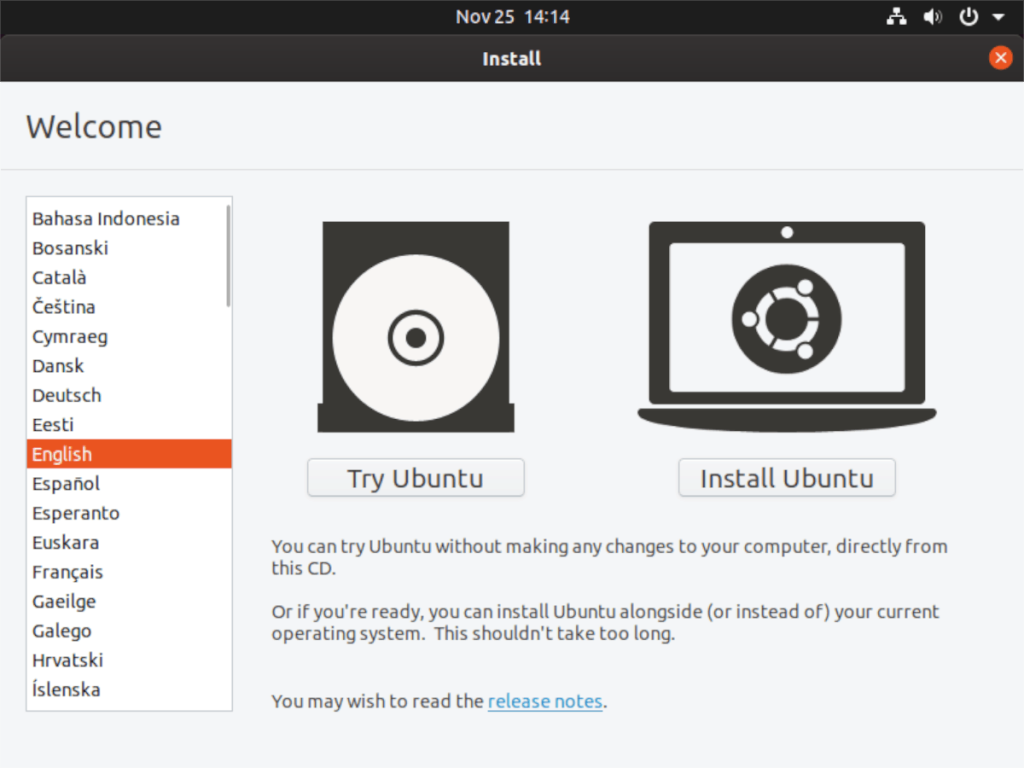
Pasul 4: După ce faceți clic pe „Instalați Ubuntu”, utilizați instrumentul de selectare a aspectului tastaturii pentru a alege aspectul tastaturii. Apoi, faceți clic pe butonul „Următorul” pentru a trece la pagina următoare.
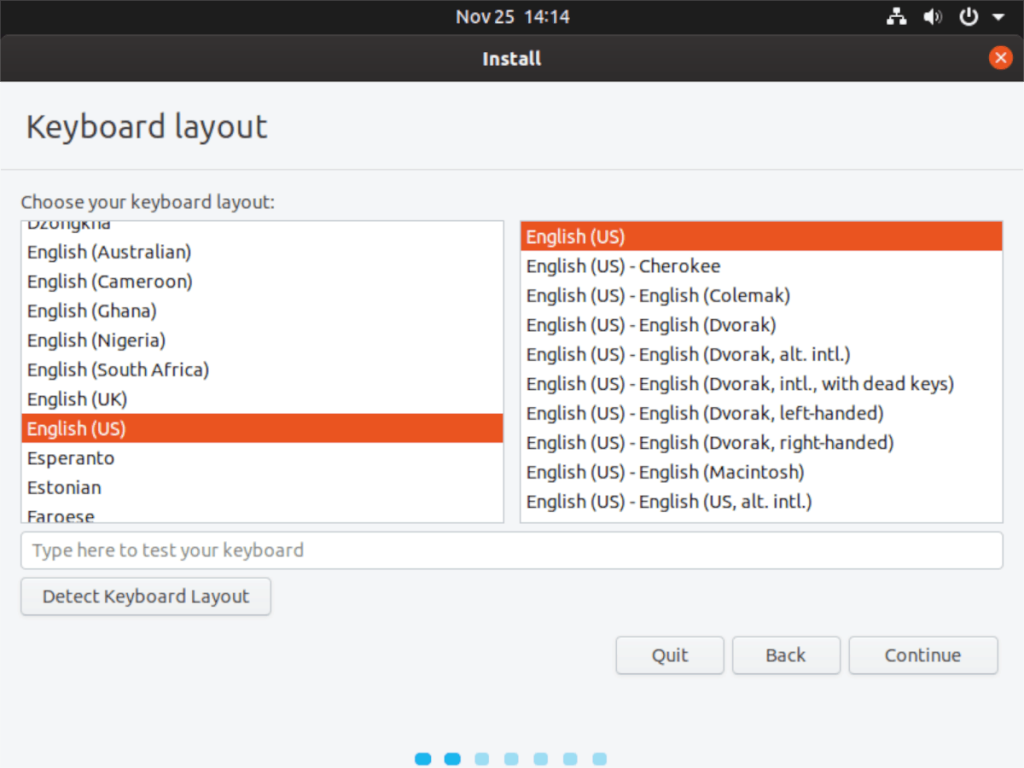
Pasul 5: Pe pagina „Actualizări și alte programe”, alegeți dacă doriți ca Ubuntu Daily să fie o „instalare normală” sau o instalare „minimală”. Apoi, faceți clic pe butonul „Continuați” pentru a continua.
Pasul 6: Pe pagina „Tipul de instalare”, utilizați interfața de utilizare a programului de instalare Ubuntu pentru a alege cum să partiționați Ubuntu Daily. Pentru cele mai bune rezultate, selectați opțiunea „Șterge”, deoarece vă va permite să ștergeți sistemul de operare existent și să începeți din nou cu Ubuntu Daily.
Pasul 7: Configurați fusul orar, contul de utilizator în programul de instalare Ubuntu. Apoi, permiteți programului de instalare Ubuntu să configureze Ubuntu Daily pe sistemul dvs. Fii răbdător; această instalare poate dura ceva timp!
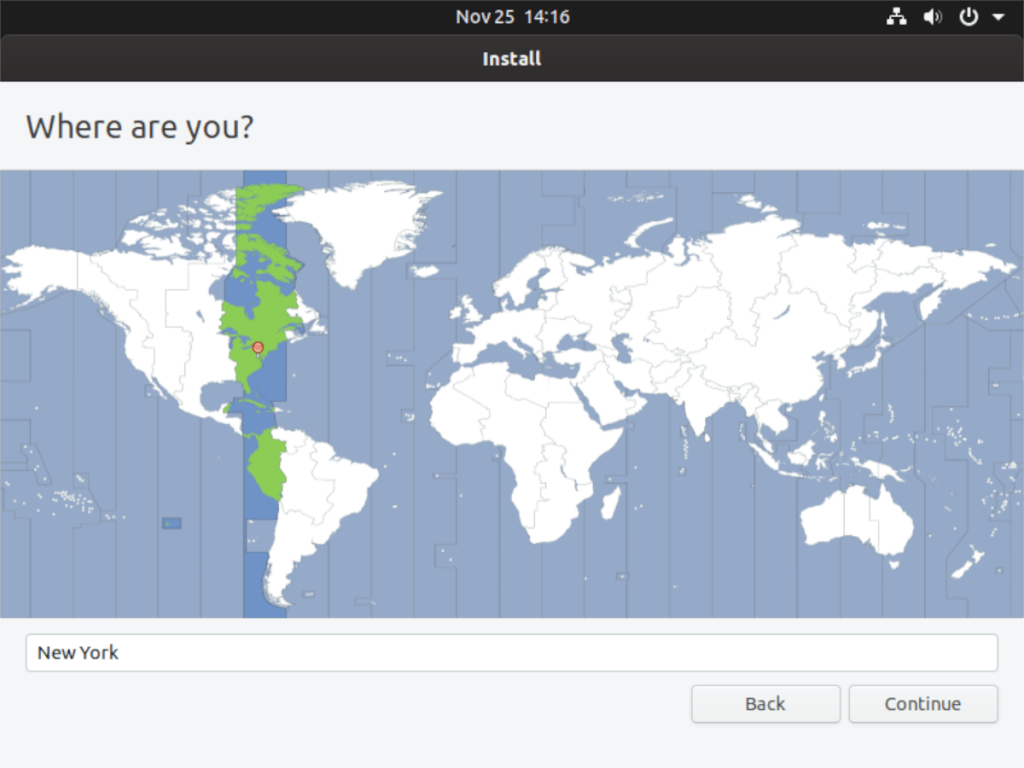
Pasul 8: Când instalarea Ubuntu Daily este completă, reporniți computerul și conectați-vă la el. Odată autentificat, deschideți o fereastră de terminal și utilizați următoarele comenzi pentru a actualiza cele mai recente corecții pentru Ubuntu Daily.
actualizare sudo apt
sudo apt upgrade -y
sudo apt dist-upgrade -y
Permiteți Ubuntu Daily să instaleze toate corecțiile. Rețineți că pot fi multe actualizări de instalat, în funcție de dacă ISO-ul dvs. al Ubuntu Daily este puțin vechi. Fii răbdător!
Când procesul de actualizare este finalizat, treceți la următoarea secțiune a ghidului.
Conversia Ubuntu Daily în Rolling Rhino
Pentru a converti Ubuntu Daily într-o versiune rulanta (AKA Rolling Rhino), deschideți o fereastră de terminal și urmați instrucțiunile pas cu pas de mai jos.
Pasul 1: Obținerea scriptului care convertește Ubuntu Daily în rulare este pe GitHub. Pentru a obține scriptul din GitHub, veți avea nevoie de utilitarul Git. Pentru a instala utilitarul Git, introduceți următoarea comandă de mai jos.
sudo apt install git
Pasul 2: Cu Git instalat, este timpul să descărcați cea mai recentă versiune a Rolling Rhino pe computerul dumneavoastră Ubuntu Daily. Folosind comanda git clone de mai jos, luați-o de pe pagina GitHub a dezvoltatorului.
clona git https://github.com/wimpysworld/rolling-rhino.git
După descărcarea fișierelor Rolling Rhino, aruncați o privire la fișierul Readme.md inclus, deoarece prezintă modul în care funcționează software-ul, precum și notele de la dezvoltator.
pisică ~/rolling-rhino/README.md
Pasul 3: Executați scriptul rolling-rhino pentru a vă converti versiunea Ubuntu Daily în Rolling Rino!
sudo sh ~/rolling-rhino/rolling-rhino

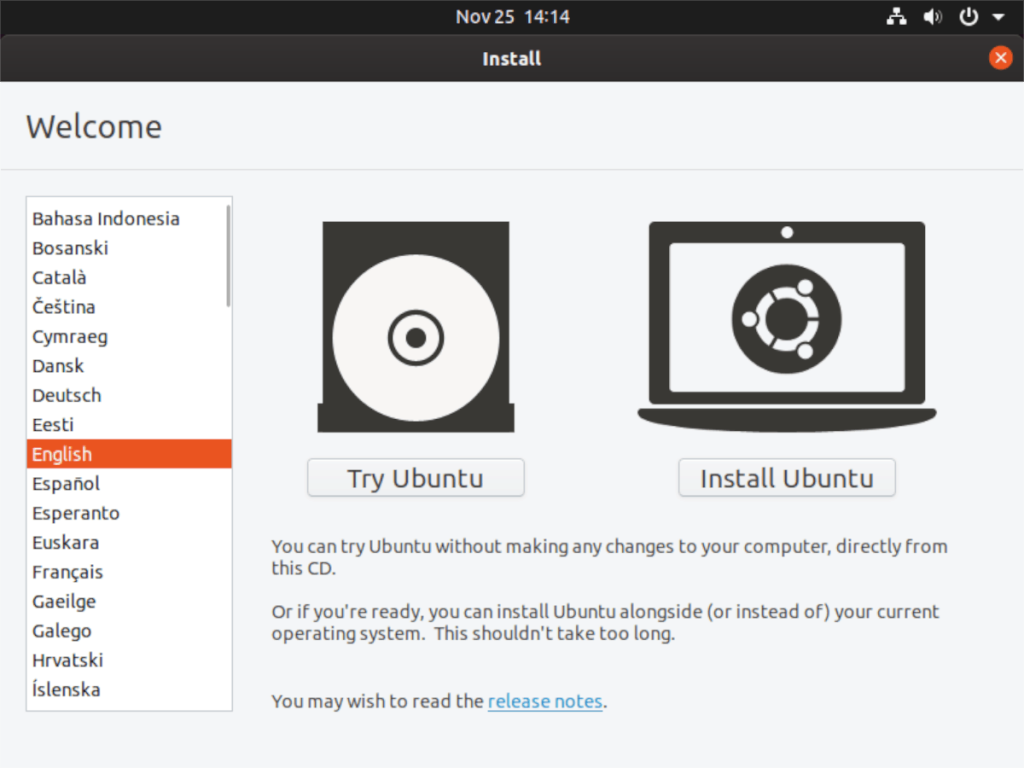
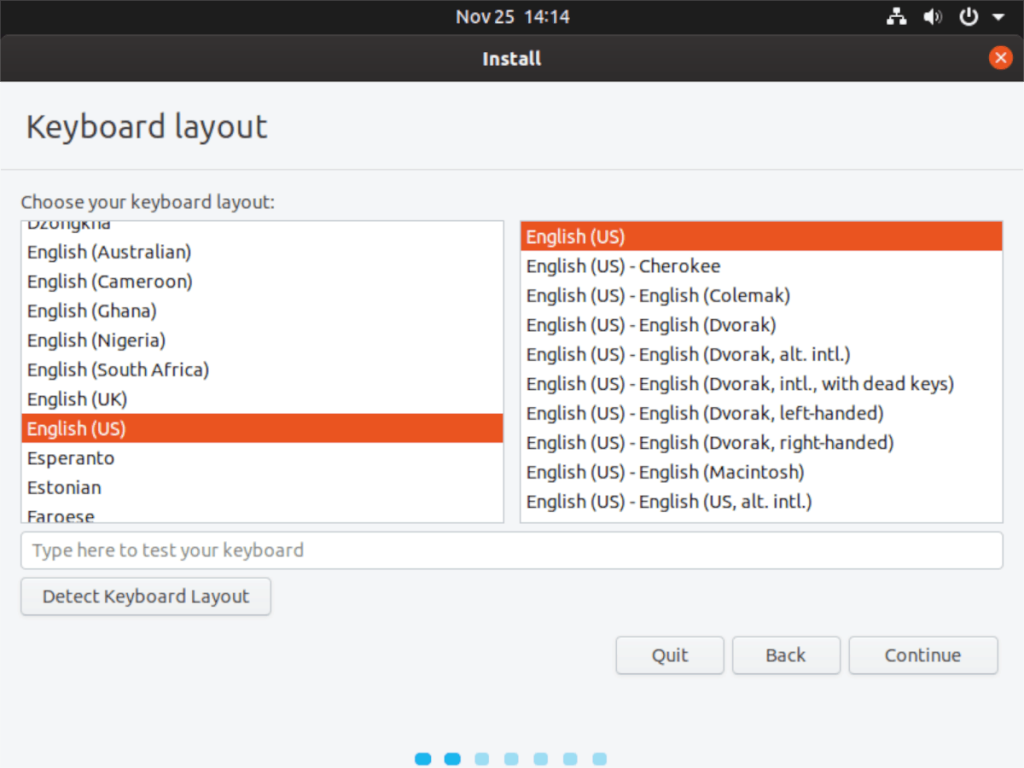
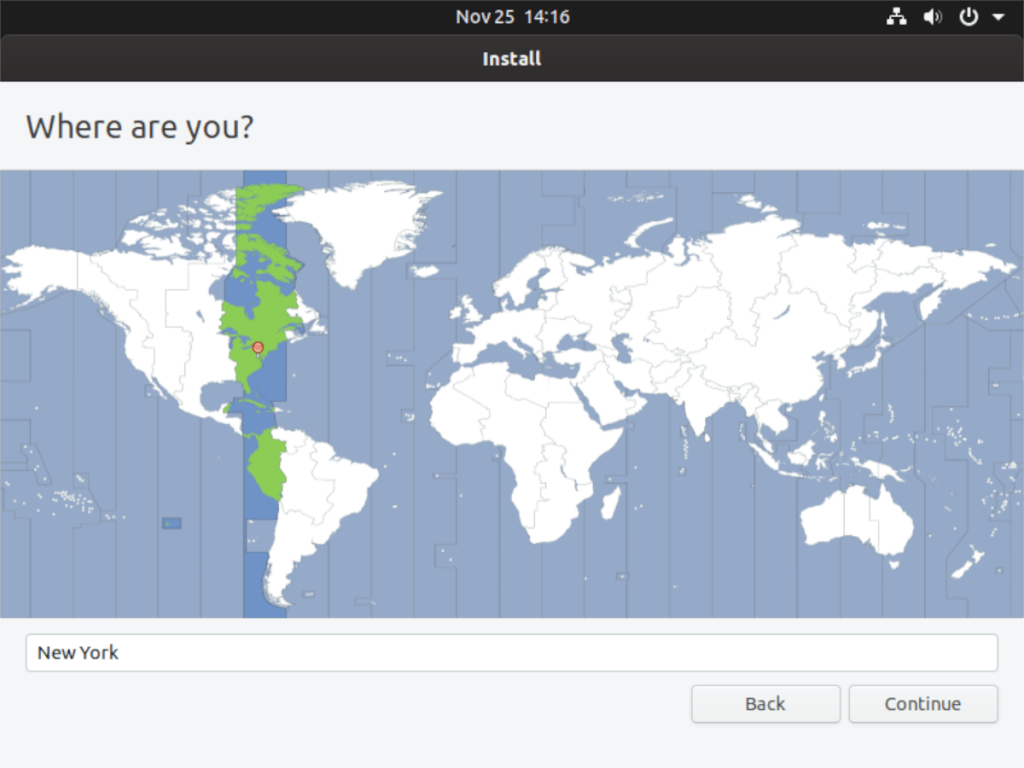



![Descarcă FlightGear Flight Simulator gratuit [Distrează-te] Descarcă FlightGear Flight Simulator gratuit [Distrează-te]](https://tips.webtech360.com/resources8/r252/image-7634-0829093738400.jpg)




